
افزایش سرعت لپ تاپ Acer / اگر از لپتاپ ایسر استفاده میکنید و عملکرد آهستهای را تجربه میکنید، دلیل آن دلایل مختلفی است که بیشتر آنها را میتوانید بدون بردن لپ تاپ به مرکز خدمات تعمیر کنید. در این راهنما برخی از عوامل مهمی که باعث این مشکل می شود را برای شما توضیح می دهیم و باید تغییرات مناسب را اعمال کنید تا بهترین سرعت را در لپ تاپ ایسر خود داشته باشید و آن را سریعتر اجرا کنید.

راه حل 1: لپ تاپ خود را مجددا راه اندازی کنید
اگر رایانه شما اخیراً راه اندازی مجدد نشده است، قبل از انجام هر یک از اصلاحات زیر مطمئن شوید که آن را مجدداً راه اندازی کنید. راه اندازی مجدد رایانه شخصی راه خوبی برای پاک کردن حافظه آن و اطمینان از خاموش شدن هر گونه فرآیند و سرویس اشتباهی است که در حال اجرا هستند.
راه حل 2: به روز رسانی را بررسی کنید
بهروزرسانیها را بررسی کنید تا مطمئن شوید که سیستمعامل و درایور بهطور کامل بهروزرسانی میشوند که میتواند عملکرد را بهبود بخشد. اگر هنگام گشت و گذار در اینترنت رایانه شما کند کار می کند، مطمئن شوید که همه افزونه های مرورگر به روز هستند. مطمئن شوید که آخرین و صحیح درایورهای دستگاه را در رایانه خود نصب کرده اید.
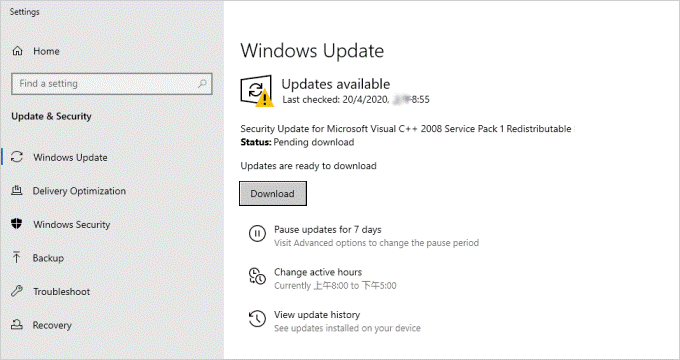
راه حل 3: ویروس را بررسی کنید و ویروس و بدافزار را حذف کنید
یک ویروس، بدافزار یا نرم افزار مخرب می تواند باعث کند رایانه شما کار کند. بهترین راه مقابله با ویروس ها در وهله اول جلوگیری از آنهاست. همیشه نرم افزار آنتی ویروس را اجرا کنید و آن را به روز نگه دارید. گرم کردن که مطمئن می شود فقط یک برنامه آنتی ویروس را اجرا می کنید. اجرای بیش از یک آنتی ویروس نیز می تواند سرعت لپ تاپ شما را کاهش دهد. خوشبختانه، اگر بیش از یک برنامه آنتی ویروس را اجرا می کنید، Action Center به شما اطلاع می دهد و می تواند به شما در رفع مشکل کمک کند.
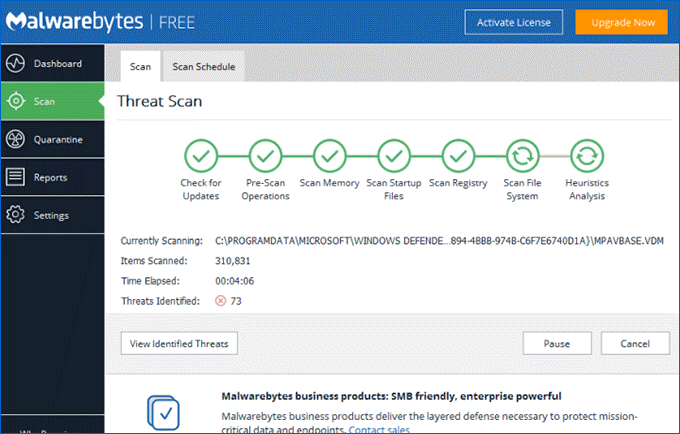
راهحل 4: برنامههای راهاندازی و پسزمینه را محدود کنید
یکی از رایج ترین دلایل کندی لپ تاپ، اجرای بیش از حد برنامه ها در پس زمینه است. که بدون شک سرعت لپ تاپ شما را کاهش می دهد. تنها کاری که باید انجام دهید این است که تعداد برنامه های در حال اجرا در رایانه خود را محدود کنید.
مرحله 1: برنامه ها و برنامه های استفاده نشده را حذف نصب کنید.
تمام نرم افزارهای آزمایشی یا نسخه محدود و هر نرم افزار دیگری را که هرگز استفاده نخواهید کرد، حذف کنید. این بهترین راه برای اطمینان از اینکه برنامههای ناخواسته فرآیندهایی را در پسزمینه اجرا نمیکنند که زمان پردازنده را میگیرند، است.
برای حذف برنامه، “برنامه ها” را در کادر جستجو جستجو کنید و سپس کلید Enter را بزنید تا به تنظیمات برنامه ها دسترسی پیدا کنید. سپس روی برنامه ای که می خواهید حذف کنید کلیک کنید و گزینه «حذف» را انتخاب کنید.
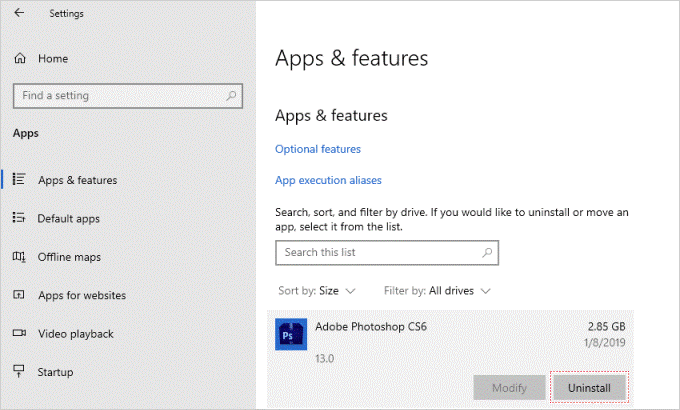
مرحله 2: از باز شدن برنامه ها در هنگام راه اندازی جلوگیری کنید.
بسیاری از برنامهها باید در هنگام راهاندازی اجرا شوند و این به شما کمک میکند تا برنامهها را با باز کردن سریع اجرا کنید. با این حال، این می تواند سرعت لپ تاپ شما را تا حد خزیدن کند کند. بنابراین، شما باید آن برنامه های راه اندازی را غیرفعال کنید تا ویندوز 10 رایانه شخصی خود را سریعتر بوت کنید.
مرحله 3: برنامه های پس زمینه را محدود کنید. برای جلوگیری از اجرای بیشتر برنامه ها در پس زمینه:
- به Start بروید، سپس Settings > Privacy > Background Apps را انتخاب کنید.
- در زیر برنامههای پسزمینه، مطمئن شوید که اجازه دهید برنامهها در پسزمینه اجرا شوند خاموش است.
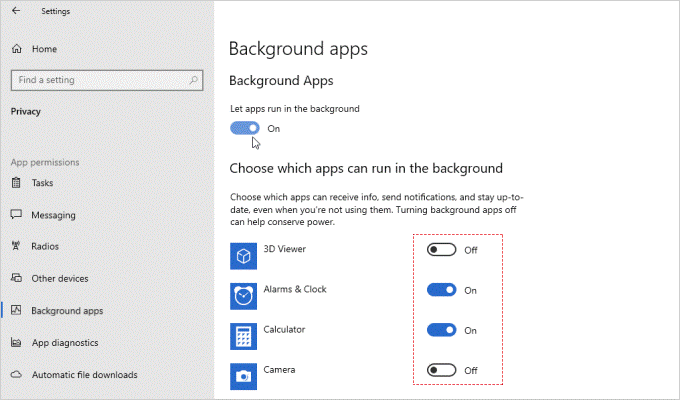
راه حل 5: برگه های غیر ضروری را در مرورگر ببندید
باز کردن تعداد زیادی تب مرورگر به طور همزمان می تواند سرعت رایانه شخصی شما را تا حد زیادی کاهش دهد. هنگامی که مرورگر شما با چندین برگه بیش از حد بارگذاری می شود، عملکرد صحیح دشوار می شود زیرا رایانه شخصی شما بسیار تلاش می کند تا چندین کار را همزمان انجام دهد. لطفاً هر برگه غیرضروری مرورگر را که نیاز ندارید ببندید. این امر در مورد مرورگرهایی با افزونه ها و افزونه های بیش از حد نیز صدق می کند.
ممکن است بخواهید به تاریخچه مرور خود بروید و کوکیهای رایانه و موارد ذخیره شده در حافظه پنهان را حذف کنید تا سرعت لپتاپ را افزایش دهید. در آخر، شبکه را بررسی کنید تا ببینید به اندازه کافی سریع است یا خیر. اگر معلوم شد که مقصر است، با ارائه دهنده خدمات اینترنت خود تماس بگیرید و اجازه دهید مشکل را حل کند.
راه حل 6: هارد دیسک را تمیز کنید
هنگامی که هارد دیسک پر شود، سرعت لپ تاپ را کاهش می دهد زیرا سیستم عامل فضای خالی کافی برای عملکرد صحیح ندارد. برای تمیز کردن هارد دیسک، باید موارد تکراری بزرگ را جستجو و حذف کنید، فایلهای موقت را حذف کنید، فایلهای ناخواسته سیستم را پاک کنید، و غیره. اگر راه آسانتر را ترجیح میدهید، iSumsoft System Refixer را امتحان کنید – یک برنامه تمیزکننده سیستم فوقالعاده قابل اعتماد که چندین کار را انجام میدهد. تمیز کردن وظایف و تمیز نگه داشتن لپ تاپ شما، بهینه سازی و افزایش سرعت آن به طور خودکار.
مرحله 1: ابزار System Refixer را بر روی لپ تاپ Acer خود دانلود و نصب کنید. پس از نصب، آن را راه اندازی کنید.
مرحله 2: در رابط اصلی، روی دکمه Scan کلیک کنید تا یک اسکن کامل از رایانه شما انجام شود.
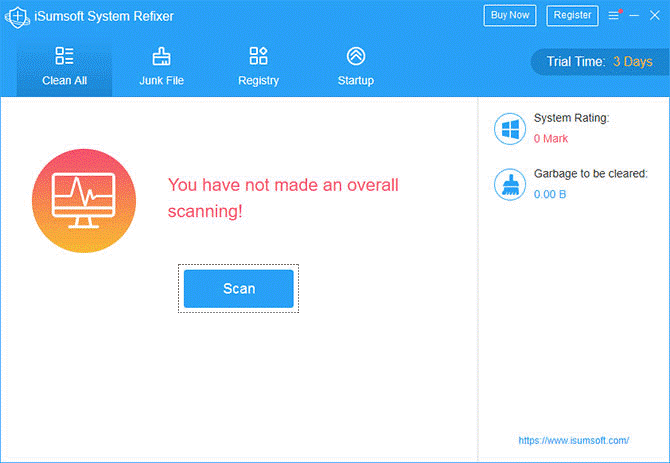
مرحله 3: هنگامی که اسکن کامل شد، روی دکمه Clean کلیک کنید تا همه فایل های بی فایده پاک شوند.
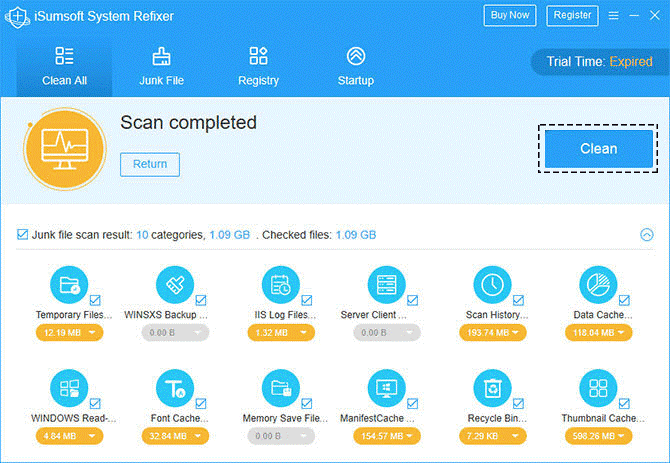
System Refixer یک ابزار عالی برای تمیز کردن و حذف کش های غیر ضروری، کوکی ها و سایر فایل های ناخواسته از سیستم شما است. همچنین رجیستری ویندوز را اسکن می کند و فایل های رجیستری نامعتبر را پاک می کند تا سیستم شما پایدارتر شود. اگر ترجیح می دهید، می توانید از آن برای غیرفعال کردن برنامه های راه اندازی غیر ضروری برای افزایش سرعت راه اندازی ویندوز استفاده کنید.
راه حل 7: رم خود را ارتقا دهید
ارتقاء حافظه یکی از بهترین راه ها برای افزایش سرعت و عملکرد لپ تاپ است.
اگر رایانه شما کمتر از 4 گیگابایت رم دارد، وقتی حافظه تمام شود، عملکرد رایانه شما بسیار کندتر خواهد بود. اگر از برنامههایی استفاده میکنید که برای دسترسی سریع نیاز به ذخیره مقادیر زیادی اطلاعات در حافظه دارند (مانند بازیها و برنامههای ویرایش ویدیو)، باید حداقل ۶ گیگابایت حافظه داشته باشید، در غیر این صورت از ارتقا به ۸ گیگابایت بهره خواهید برد.
راه حل 8: هارد دیسک را به SSD ارتقا دهید
اگر لپ تاپ ایسر شما همچنان کند کار می کند، باید نوع هارد دیسک خود را بررسی کنید. اگر رایانه شما در حال حاضر از یک HDD سنتی استفاده می کند، آن را به یک SSD ارتقا دهید، که سرعت لپ تاپ ایسر شما را به حداکثر می رساند. نحوه ارتقاء هارد دیسک به SSD بدون نصب مجدد ویندوز 10 را ببینید.
